
- •Введение
- •Термодинамические данные по чистым компонентам
- •Средства представления и анализа свойств нефтей и газовых конденсатов
- •Методы расчета термодинамических свойств
- •Средства моделирования отдельных процессов и аппаратов
- •Построение технологических схем из отдельных элементов
- •Расчет технологических схем
- •Пример 1. Моделирование установки деметанизации с турбодетандером
- •Задание термодинамического базиса расчета
- •Экспорт созданного пакета свойств
- •Настройка используемых единиц измерения
- •Добавление материальных потоков в схему установки
- •Задание состава потока
- •Задание параметров потока
- •Использование утилит для специальных расчетов
- •Задание аппаратуры в технологической схеме
- •Использование окна потока для просмотра рассчитанных свойств
- •Использование и настройка «рабочей тетради» расчета
- •Вывод отчетов
- •Расчет ректификационной колонны
- •Использование встроенных электронных таблиц
- •Проведение расчетного исследования
- •Пример 2. Некоторые вспомогательные расчеты
- •Задание термодинамического базиса расчета
- •Задание потоков на технологической схеме
- •Задание состава потоков
- •Расчет кривых фазового равновесия для произвольного потока
- •Расчет условий образования гидратов
- •Подавление образования гидратов ингибиторами
- •Моделирование насыщенного водой газового потока
- •Добавление операции «Подбор» для удаления избытка воды в потоке
- •Пример 3. Осушка газа с помощью триэтиленгликоля Описание процесса
- •Начало расчета
- •Определение точки росы
- •Пример 4. Обработка результатов однократного разгазирования нефти
- •Пример 5. Совместный расчет трубопровода и скважины
- •Задание термодинамического базиса расчета
- •Задание сырьевых потоков
- •Построение модели скважины и соединенного с ней трубопровода
- •Решение обратной задачи расчета дебита скважины с помощью операции «Подбор»
- •Пример 6. Моделирование установки атмосферной перегонки нефти Описание технологической схемы
- •Задание термодинамического базиса расчета и характеризация сырья
- •Задание экспериментальных данных
- •Создание материального потока (разбиение на псевдокомпоненты)
- •Инсталляция подготовленной смеси
- •Моделирование предварительного испарителя
- •Расчет атмосферной колонны (установки авт)
- •Задание параметров основной тарельчатой секции
- •Боковые стриппинги
- •Циркуляционные орошения
- •Завершение моделирования колонны
- •Пример 7. Экономическая оптимизация процесса дебутанизации
- •Построение модели дебутанизатора
- •Задание оптимизатора
- •Определение целевой функции
- •Конфигурирование оптимизатора
- •Пример 8. Организация расчетного исследования для процесса очистки кислых стоков
- •Описание процесса
- •Задание термодинамического базиса расчета, потоков и аппаратов
- •Организация расчетного исследования
- •Содержание
Пример 1. Моделирование установки деметанизации с турбодетандером
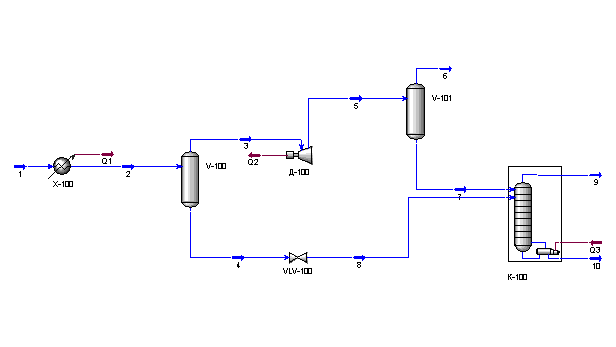
Рис. 2. Схема установки
Чтобы начать новую задачу:
выберите Новый > Задача из меню Файл
или
нажмите кнопку Новая задача на панели инструментов.
Задание термодинамического базиса расчета
На экране появится окно Диспетчер базиса:
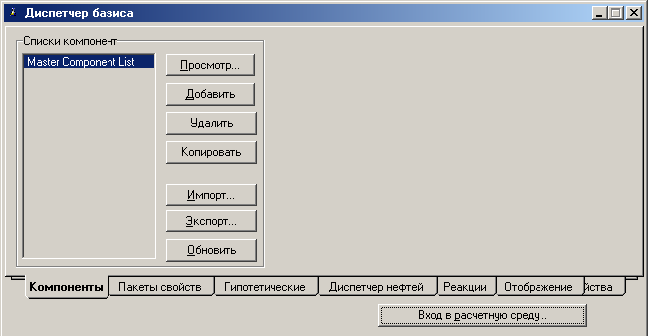
Рис. 3. Диспетчер базиса
Прежде всего, необходимо выбрать компоненты, которые будут использоваться в задаче. Нажмите кнопку Добавить, будет создан новый список компонентов и откроется окно выбора компонентов для этого списка.
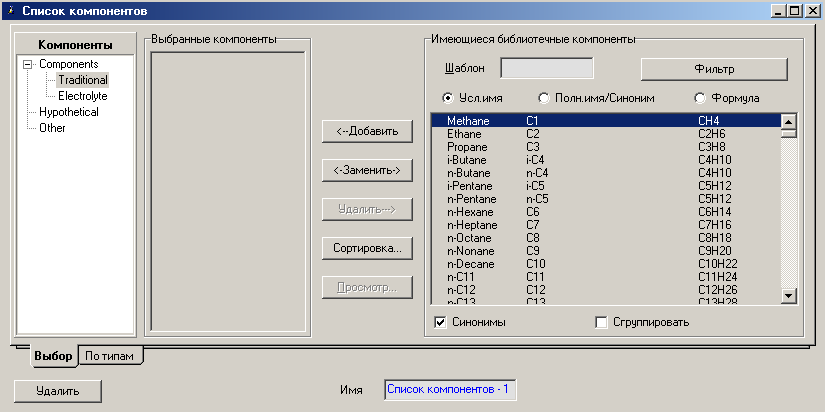
Рис. 4. Список компонентов
Существует несколько способов выбора компонентов. Один из них – использование возможности поиска по шаблону. В поле Шаблон вводите имя или формулу компонента, пока нужный компонент не окажется первым в списке. Дважды щелкните по компоненту курсором мыши или нажмите кнопку Добавить. Компонент окажется в списке Выбранные компоненты. Имейте в виду, что каждый компонент имеет условное имя (тривиальное название), полное имя (номенклатурное название) и формулу. Поиск можно проводить по любому имени или формуле.
Кроме рассмотренного метода выбора по шаблону, Вы можете использовать кнопку Фильтр… для выделения из всего списка только веществ, принадлежащих определенным классам соединений.
Чтобы выделить несколько компонентов, идущих последовательно, используйте клавишу <Shift>. Если необходимо добавить к выделению несколько других компонентов, используйте клавишу <Ctrl>.
Выберите нужные компоненты: N2, CO2, C1, C2, C3, iC4, nC4, iC5,nC5 и C6. Список выбранных компонентов будет выглядеть следующим образом:
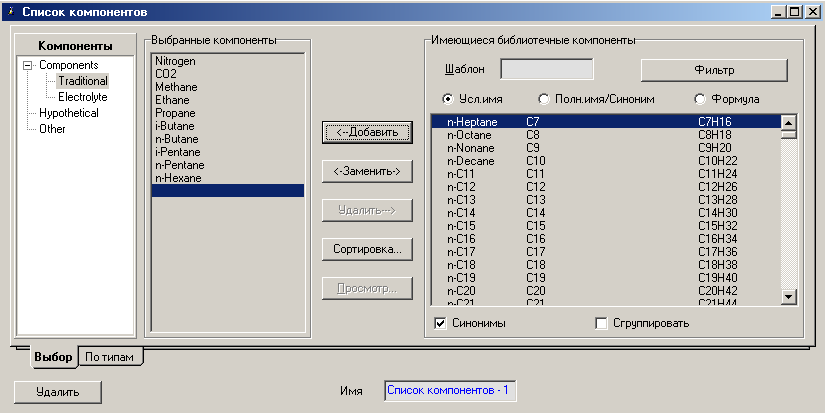
Рис. 5. Список выбранных компонентов
Ошибочно добавленный компонент можно убрать из этого списка, выделив его, а затем нажав на кнопку Удалить или нажав клавишу <Delete> на клавиатуре.
Для того чтобы просмотреть свойства библиотечного компонента (или нескольких компонентов), выделите его (их) в списке выбранных компонент и нажмите на кнопку Просмотр…. HYSYS откроет специализированное окно для выбранного компонента.
Закройте окно выбора компонентов.
Следующим шагом станет создание пакета свойств. Пакет свойств минимально должен содержать перечень компонентов и методы расчета, которые будут использованы HYSYS при расчете материальных потоков и их свойств. Нажмите кнопку Добавить, откроется окно Пакет свойств.
На закладке Термодинамический пакет выберите уравнение состояния Пенга-Робинсона. Закройте окно Пакет свойств.
Экспорт созданного пакета свойств
Мы вернулись в окно Диспетчера базиса. Но теперь в списке Текущие пакеты свойств присутствует определенный нами пакет свойств, названный Базис-1. Кроме того, отображается информация о количестве компонентов (NC) и термодинамическом пакете (PP). По умолчанию вновь созданный пакет свойств поставлен в соответствие главной задаче, что показано в списке Соответствие Схема-Пакет.
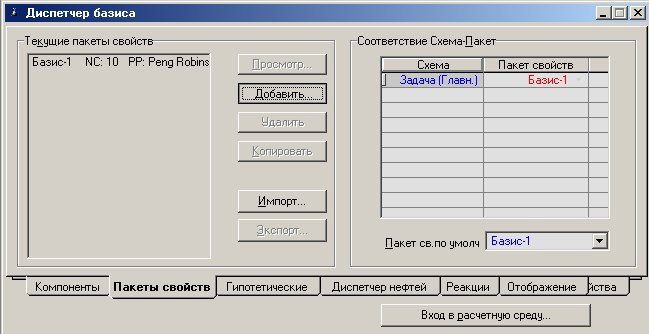
Рис. 6. Пакеты свойств
HYSYS позволяет экспортировать созданный пакет свойств (кнопка Экспорт) и сохранить его в файле с расширением .fpk. В дальнейшем этот пакет свойств может использоваться в других задачах.
Теперь Вы можете начать задавать потоки и операции в расчетной среде HYSYS. Чтобы выйти из Диспетчера базиса и войти в расчетную среду, нажмите кнопку Вход в расчетную среду… в окне Диспетчера базиса или нажмите кнопку Расчетная среда на панели инструментов.
То, что Вы видите на экране при входе в расчетную среду, зависит от того, как настроен параметр Начальный интерфейс (меню Настройки, закладка Расчет, страница Рабочий стол). Это может быть PFD (графический экран), Рабочая тетрадь или Сводка. В нашем случае начальным интерфейсом является графический экран PFD.
